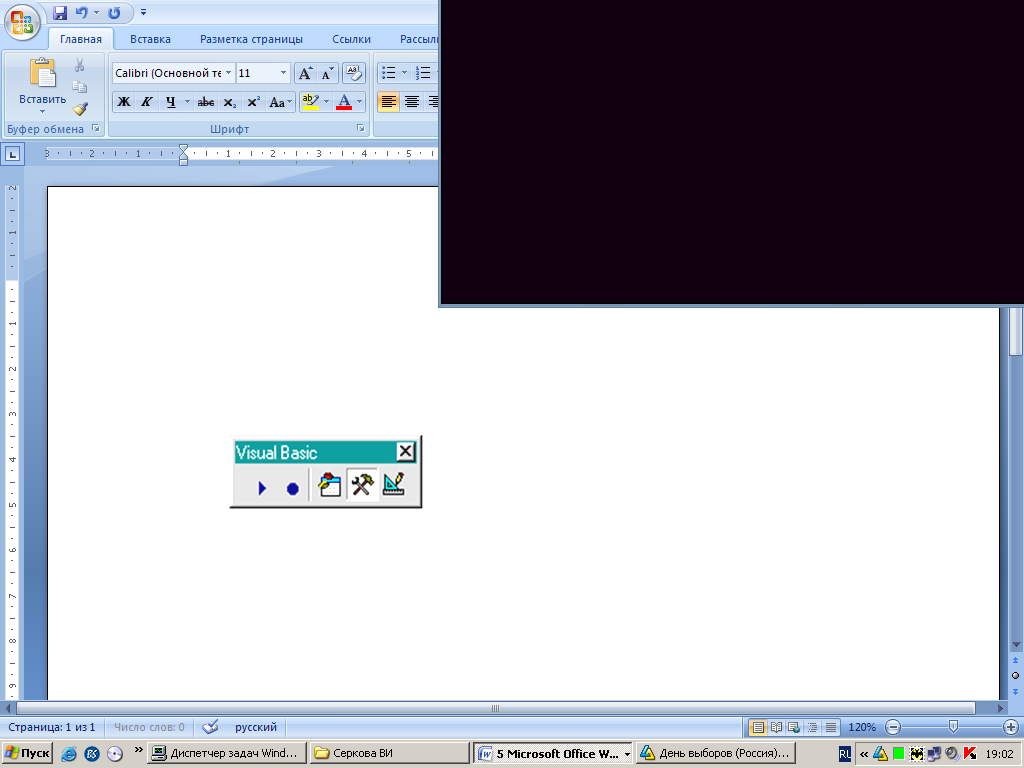- •Лабораторный
- •ПрактиКум по информатике.
- •Основы алгоритмизации вычислительных процессов в среде ms excel на основе vba
- •Учебное пособие
- •Ухта 2010
- •Оглавление
- •Введение
- •Лабораторная работа № 1
- •Создание интерфейса пользователя. Основные понятия.
- •Создание интерфейса пользователя
- •2 Основные понятия
- •3 Редактор vba
- •4 Работа с переменными, массивами, константами и со свойствами объектов
- •5 Основные инструкции языка Visual Basic
- •5.1. Окно свойств
- •5.2 Меню Edit
- •5.3 Меню View
- •5.4 Меню Format
- •5.5 Меню Debug
- •6.2 События
- •6.3 Процедуры и методы
- •Лабораторная работа № 3
- •Варианты заданий
- •Задание №1
- •Свойства объектов управления
- •Лабораторная работа № 4
- •Содержание отчета
- •Событийная процедура кнопки «Вычислить».
- •Свойства объектов управления.
- •Лабораторная работа № 5
- •Варианты заданий (таблица 17)
- •Варианты заданий
- •Свойства объектов управления
- •Лабораторная работа № 6
- •Варианты заданий
- •Задача.
- •Лабораторная работа № 7
- •Лабораторная работа №9
- •Пример оформления отчета.
- •Перемещение на строку вниз
- •Перемещение на строку вверх.
- •Функция поиска первой свободной строки в таблице
- •Поиск информации
- •Варианты заданий
- •Библиографический список
- •Лабораторный практиКум по информатике Основы алгоритмизации
- •169300, Г. Ухта, ул. Первомайская, 13.
- •169300, Г. Ухта, ул. Октябрьская, 13.
Создание интерфейса пользователя
Для создания интерфейса пользователя используются элементы управления и диалоговые окна. С помощью пункта меню Вид/Панели инструментов/Visual Basic разместим панель инструментов VBA рядом с другими панелями инструментов Excel.
На панели «Visual Basic» (рисунок 1) расположены следующие значки: «Выполнить макрос», «Записать макрос», «Редактор Visual Basic», «Элементы управления» и «Режим конструктора». Третий значок применяется для пере
|
Рисунок 1 – Панель «Visual Basic» |

Рисунок 2 – Схема панели «Элементы управления»
Первая из этих кнопок позволяет перейти в режим конструктора. В этом режиме работа пользователя с таблицей Excel блокируется, но есть возможность создавать приложение VBA. Вторая кнопка позволяет открыть окно «Свойства» – в нем устанавливают свойства выделенного элемента управления. Третья кнопка позволяет переключиться в окно редактора, причем именно на процедуру обработки события, связанного с выделенным элементом управления.
Итак, теперь на листе Excel имеется весь необходимый инструментарий для создания интерфейса приложения. Само создание интерфейса сводится к выбору элементов управления на панели инструментов, к их размещению на листе Excel с помощью мыши и к установке свойств каждого элемента. Кроме того, для многих элементов управления требуется написать событийные процедуры. Чаще всего в интерфейс приложений включаются элементы управления, представленные в таблице 1.
2 Основные понятия
Приложение, созданное на VBA, имеет модульную структуру. Это означает, что процедуры, входящие в приложение, группируются в модули.
Таблица 1
Элементы управления
Элементы управления |
Использование / описание |
Свойства |
||
Name (имя) |
Caption (заголовок) |
Font (шрифт) |
||
1 |
2 |
3 |
4 |
5 |
Поле (TextBox) |
Ввод, редактирование данных или вывод результатов программы |
TextBox1 или другое |
|
+ |
Надпись (Label) |
Отображает неизменяемый текст, например заголовки для других элементов управления |
Label1 или другое |
+ |
+ |
Флажок (CheckBox) |
Позволяет задать значение «Истина» или «Ложь» |
CheckBox1 или другое |
+ |
+ |
Поле со списком (ComboBox) |
Позволяет выбрать элемент из списка или ввести данные вручную |
ComboBox1 или другое |
|
+ |
Список (ListBox) |
Применяется для хранения текстовых строк – элементов списка |
ListBox1 или другое |
|
+ |
Кнопка (CommandButton) |
Используется для инициирования выполнения некоторых действий, вызываемых нажатием кнопки |
Command Button1 или другое |
+ |
+ |
Переключатель (OptionButton) |
Позволяет выбрать один вариант из нескольких |
OptionButton1 или другое |
+ |
+ |
Рамка (Frame) |
Используется для группировки элементов управления |
Frame1 или другое |
+ |
+ |
Счетчик (SpinButton) |
Применяется для изменения числового значения |
SpinButton1 или другое |
|
|
Рисунок (Image) |
Используется для отображения графических файлов |
Image1 или другое |
|
|
Проект – совокупность модулей, предназначенных для решения комплекса задач предметной области.
Объект – это программный элемент, который имеет свое отображение на экране, содержит некоторые переменные, определяющие его свойства и некоторые методы для управления объектом. Кроме элементов управления, имеется много встроенных объектов: Worksheet – рабочий лист, Sheet – лист, Range – диапазон ячеек, Cells – ячейка, Dialogsheet –диалоговое окно.
Процедура – поименованный набор описаний и инструкций, сгруппированных для решения определенной задачи.
Инструкция (оператор) – единица кода, которая является операцией или описанием.
Описание – это инструкция, используемая для описания переменных, массивов, констант, типов данных, а также ссылок на внешние функции.
Процедуры, переменные, модули, константы и другие объекты имеют имена. Имена должны быть понятными и отражать назначение объекта. При именовании следует придерживаться следующих правил:
Длина имени не должна превышать 256 символов. Все символы значимы.
В имени можно использовать любую комбинацию букв, цифр и символов, но оно должно начинаться с буквы.
Имя должно начинаться с буквы, за которой может следовать любая комбинация букв, арабских цифр и знаков подчеркивания.
Имена должны быть уникальны внутри области определения.
В языке VBA не различают строчные и прописные буквы.
Область определения зависит от того, где определена процедура, функция или переменная. В одном модуле не может быть процедур и функций с одинаковыми именами, а внутри процедуры или функции имена переменных и массивов не должны дублироваться.